Vienkārša un ātra Android sakņu rokasgrāmata

Pēc Android tālruņa saknes piekļuves iegūšanas jums ir pilnīga piekļuve sistēmai un varat palaist daudzu veidu lietotnes, kurām nepieciešama saknes piekļuve.
Android piedāvā dažas lieliskas lietotnes, kas palīdzēs jums uzturēt kārtību. Atkarībā no tā, kas jums jādara un cik funkciju vēlaties lietotnei, tiks noteikts, kuru no tiem izmantosit. Ja vēlaties veikt pirkumus, varat izmantot dažas ekskluzīvas funkcijas, kas jums vēl vairāk palīdzēs, jauninot uz Premium.
Visas tālāk norādītās lietotnes lieliski darbojas ierīcēs ar operētājsistēmu Android 10 un jaunākām versijām. Dažas no tām piedāvā vairākas funkcijas, savukārt citas lietotnes padara lietas vienkāršākas tiem lietotājiem, kuriem tas patīk.
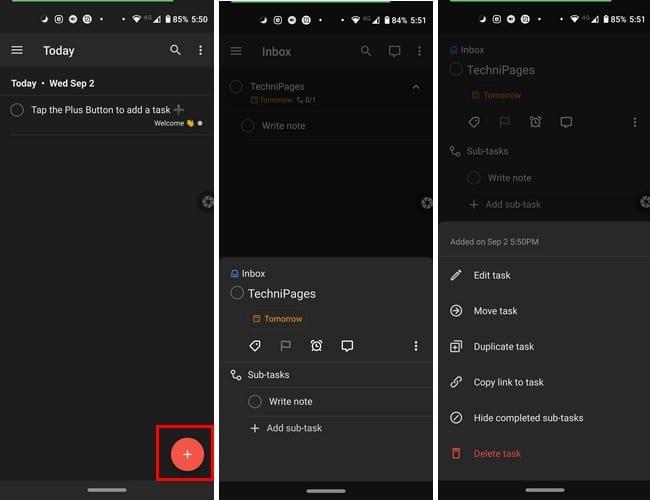
Todoist: uzdevumu saraksts, uzdevumi un atgādinājumi ir viena no populārākajām Android lietotnēm. Lietotni var izmantot bez maksas, taču dažas funkcijas ir paredzētas tikai Premium lietotājiem . Ja vēlaties maksāt 4,16 USD mēnesī vai 38,26 USD gadā (3,19 USD mēnesī), varat izmantot tādas funkcijas kā komentāri, atgādinājumi un atzīmes.
Bet, ja šīs ir funkcijas, bez kurām varat iztikt, joprojām varat baudīt tādas funkcijas kā:
Citas noderīgas funkcijas ietver sadaļas pievienošanu, lai jūs varētu sadalīt savus uzdevumus sadaļās. Piemēram, ja vēlaties ātri atrast savus darba uzdevumus, cilnē izveidojiet darba sadaļu, lai tos viegli atrastu. Varat arī kārtot uzdevumus pēc datuma, prioritātes un nosaukuma. Turklāt, ja nevarat atcerēties, vai esat pabeidzis uzdevumu, varat skatīt savus izpildītos uzdevumus.
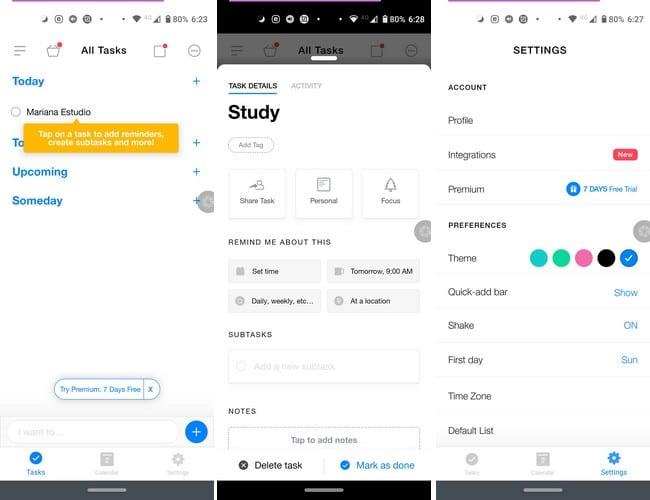
Any.do ir vēl viena populāra Android lietotāju lietotne. Lietotne ir bezmaksas, taču dažas funkcijas ir pieejamas tikai Premium lietotājiem, piemēram, integrācija ar tādām lietotnēm kā WhatsApp, Slack, Google Calendar, Evernote un daudzām citām. Par ikmēneša maksājumu USD 2,99/$26,99 gadā jūs saņemat arī motīvu opcijas un atzīmes.
Tā piedāvā pamatfunkciju, ko varat atrast programmā To-Do, piemēram, uzdevumu izveidošana, apakšuzdevumi šodien, rīt, gaidāmie vai kādreiz. Pateicoties sinhronizācijas funkcijai, saviem uzdevumiem varat piekļūt arī dažādās ierīcēs. Lietojumprogramma atbalsta arī daudz dažādu valodu. Tam ir arī izskatīgs logrīks, kuru izmēģināt, un tas ļauj no logrīka izveidot jaunu uzdevumu/notikumu.
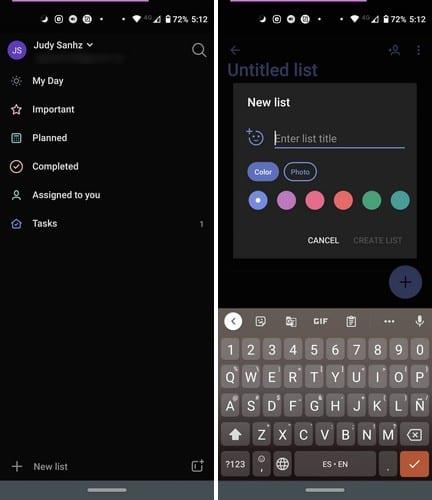
Ja nevēlaties tikt pārpildīts ar pārāk daudzām funkcijām, bet tomēr vēlaties paļauties uz pienācīgu summu, vienmēr varat izmēģināt Microsoft To-Do . Lietojumprogramma var izveidot uzdevumus, periodiskus uzdevumus, dienas uzdevumus, uzdevumu atgādinājumus, svarīgus uzdevumus, jums piešķirtos izpildītos uzdevumus, kā arī varat sadalīt savus uzdevumus grupās. Varat arī pielāgot lietotni, pievienojot sarakstiem fonu un sinhronizējot to ar Windows darbvirsmu.
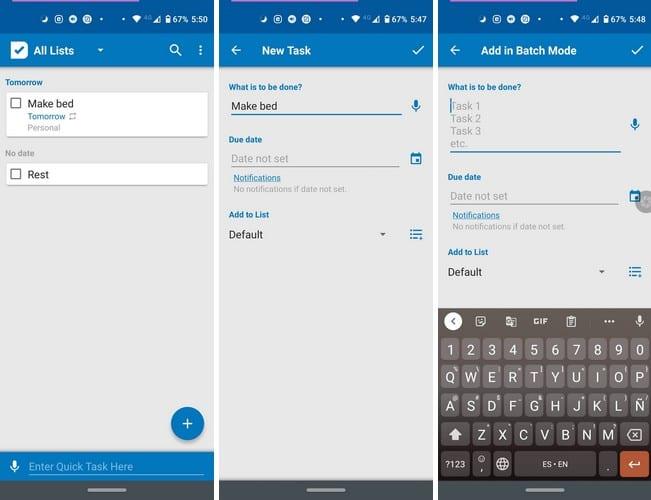
Ja jūs meklējat app, kas tur lietas vienkārši To-Do saraksts ir laba iespēja. Unikāla lietotnes iespēja ir tā, ka tā ļauj izveidot uzdevumus ar balsi un kārtot uzdevumus alfabētiskā secībā, vispirms jaunos vai vecos uzdevumus. Ir arī iepriekš definēti uzdevumu saraksti, skaņas/vibrācijas paziņojumi, ātru uzdevumu izveide, kā arī uzdevumus var pievienot pakešu režīmā.
Citas noderīgas funkcijas ietver divvirzienu sinhronizāciju ar Google uzdevumiem, periodiskus uzdevumus un ātro uzdevumjoslu, kas ļauj izveidot uzdevumu no paziņojumu joslas. Ir arī meklēšanas opcija, ja jums ir jāpārbauda, vai esat veicis ķīmiskās tīrītavas paņemšanas uzdevumu.
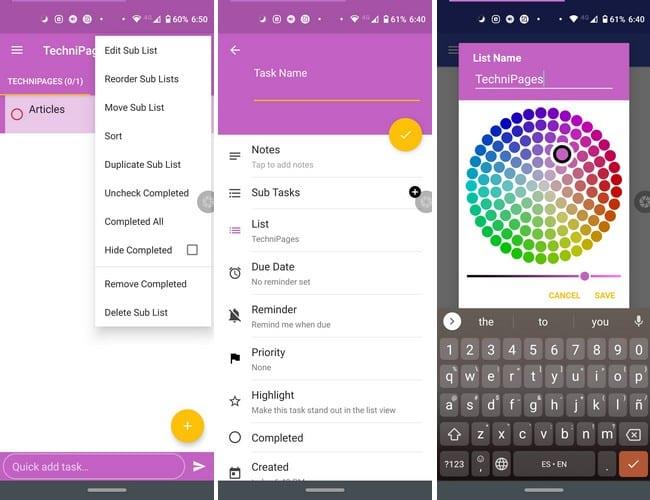
Vēl viena vienkāršības iespēja ir Uzdevumi: uzdevumu saraksts, uzdevumu saraksts, atgādinājums . Varat paļauties uz tādām pamatfunkcijām kā uzdevumu izveide, atgādinājumi un sarakstu veidošana ar apakšsarakstiem. Katram sarakstam var būt sava krāsa, lai jūs varētu tos ātri atšķirt. Lietotnes apakšā ir arī ātro uzdevumu veidotājs un arī logrīks.
Ja jums ir nepieciešams tumšs motīvs, šo opciju varat izmantot šajā lietotnē. Turiet nospiestu jebkuru uzdevumu, lai izvēlētos kādu no iespējām, piemēram:
Izmantojot lietotni at do, varat sakārtot savus uzdevumus un neaizmirstiet tos pabeigt. Neatkarīgi no tā, vai vēlaties lietotni ar daudzām funkcijām vai nē, jūs atradīsit tādu, kas atbilst jūsu vajadzībām. Kuru, jūsuprāt, mēģināsit?
Pēc Android tālruņa saknes piekļuves iegūšanas jums ir pilnīga piekļuve sistēmai un varat palaist daudzu veidu lietotnes, kurām nepieciešama saknes piekļuve.
Android tālruņa pogas nav paredzētas tikai skaļuma regulēšanai vai ekrāna aktivizēšanai. Ar dažām vienkāršām izmaiņām tās var kļūt par īsinājumtaustiņiem ātrai fotoattēla uzņemšanai, dziesmu izlaišanai, lietotņu palaišanai vai pat ārkārtas funkciju aktivizēšanai.
Ja atstājāt klēpjdatoru darbā un jums steidzami jānosūta ziņojums priekšniekam, ko jums vajadzētu darīt? Izmantojiet savu viedtālruni. Vēl sarežģītāk — pārvērtiet savu tālruni par datoru, lai vieglāk veiktu vairākus uzdevumus vienlaikus.
Android 16 ir bloķēšanas ekrāna logrīki, lai jūs varētu mainīt bloķēšanas ekrānu pēc savas patikas, padarot bloķēšanas ekrānu daudz noderīgāku.
Android režīms “Attēls attēlā” palīdzēs samazināt video izmēru un skatīties to attēla attēlā režīmā, skatoties video citā saskarnē, lai jūs varētu darīt citas lietas.
Video rediģēšana operētājsistēmā Android kļūs vienkārša, pateicoties labākajām video rediģēšanas lietotnēm un programmatūrai, ko mēs uzskaitām šajā rakstā. Pārliecinieties, ka jums būs skaisti, maģiski un eleganti fotoattēli, ko kopīgot ar draugiem Facebook vai Instagram.
Android Debug Bridge (ADB) ir jaudīgs un daudzpusīgs rīks, kas ļauj veikt daudzas darbības, piemēram, atrast žurnālus, instalēt un atinstalēt lietotnes, pārsūtīt failus, root un flash pielāgotas ROM, kā arī izveidot ierīču dublējumkopijas.
Ar automātisko lietojumprogrammu klikšķināšanu. Jums nebūs daudz jādara, spēlējot spēles, izmantojot lietojumprogrammas vai veicot ierīcē pieejamos uzdevumus.
Lai gan nav brīnumlīdzekļa, nelielas izmaiņas ierīces uzlādes, lietošanas un glabāšanas veidā var būtiski palēnināt akumulatora nodilumu.
Tālrunis, ko daudzi cilvēki šobrīd iecienījuši, ir OnePlus 13, jo papildus izcilai aparatūrai tam ir arī funkcija, kas pastāv jau gadu desmitiem: infrasarkanais sensors (IR Blaster).







